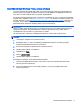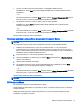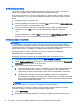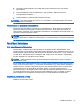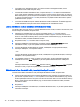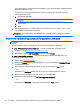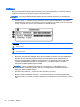User Guide - Windows 7
BIOS Startup Menu” (Turiet skaļuma samazināšanas pogu, lai atvērtu BIOS startēšanas izvēlni).
Parādās startēšanas izvēlne.
Pēc taustiņa f2 nospiešanas sistēma BIOS meklē trīs vietas HP PC Hardware Diagnostics
(UEFI) rīkiem šādā secībā:
a. Pievienotais USB disks
PIEZĪME. Lai lejupielādētu rīku HP PC Hardware Diagnostics (UEFI) USB diskā, skatiet
sadaļu
Rīka HP PC Hardware Diagnostics (UEFI) lejupielāde USB ierīcē 78. lpp.
b. Cietais disks
c. BIOS
2. Izmantojiet bulttaustiņus, lai atlasītu diagnostikas pārbaudes veidu, ko vēlaties palaist, un pēc
tam izpildiet ekrānā redzamās instrukcijas.
PIEZĪME. Ja ir nepieciešams apturēt diagnostikas pārbaudi, kamēr tā darbojas, nospiediet
taustiņu esc.
Rīka HP PC Hardware Diagnostics (UEFI) lejupielāde USB ierīcē
PIEZĪME. Rīka HP PC Hardware Diagnostics (UEFI) lejupielādes norādījumi ir pieejami tikai angļu
valodā.
Ir pieejamas divas opcijas, lai lejupielādētu HP PC Hardware Diagnostics USB ierīcē:
1. opcija: HP datora diagnostikas mājas lapa— nodrošina piekļuvi UEFI jaunākajai versijai
1. Dodieties uz vietni
http://hp.com/go/techcenter/pcdiags.
2. Noklikšķiniet uz saites UEFI lejupielāde un pēc tam atlasiet Palaist.
2. opcija: Lapa Atbalsts un draiveri — nodrošina lejupielādes konkrētam izstrādājumam, gan
iepriekšējās, gan jaunākās versijas
1. Atveriet vietni
http://www.hp.com.
2. Norādiet uz Support (Atbalsts) lapas augšdaļā un pēc tam noklikšķiniet uz Download Drivers
(Lejupielādēt draiverus).
3. Tekstlodziņā ievadiet produkta nosaukumu un pēc tam noklikšķiniet uz Go (Atvērt).
– vai –
Noklikšķiniet uz Find Now (Meklēt tūlīt), lai ļautu HP automātiski noteikt jūsu produktu.
4. Atlasiet sava datora modeli un pēc tam atlasiet savu operētājsistēmu.
5. Sadaļā Diagnostika noklikšķiniet uz HP UEFI Support Environment.
– vai –
Noklikšķiniet uz Download (Lejupielādēt) un pēc tam atlasiet Run (Palaist).
78 12. nodaļa. Computer Setup (BIOS), MultiBoot un HP PC Hardware Diagnostics (UEFI)